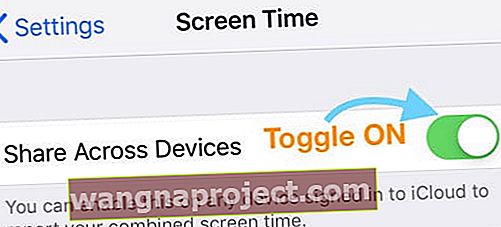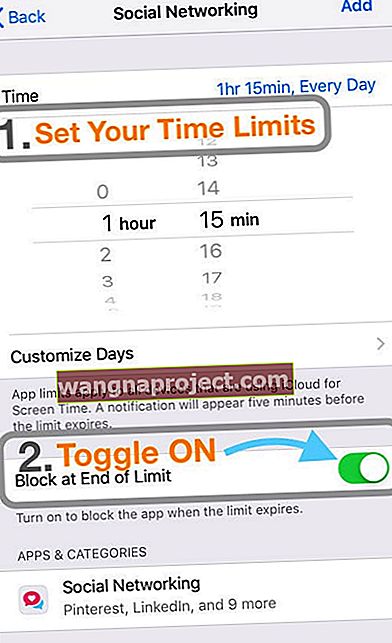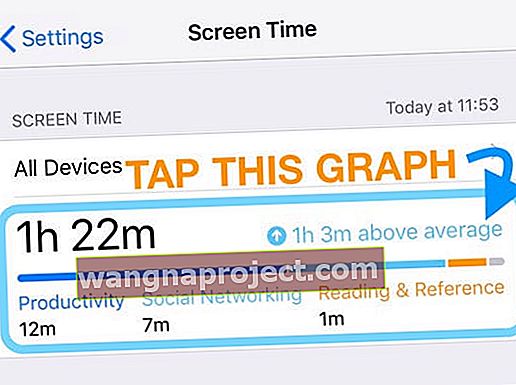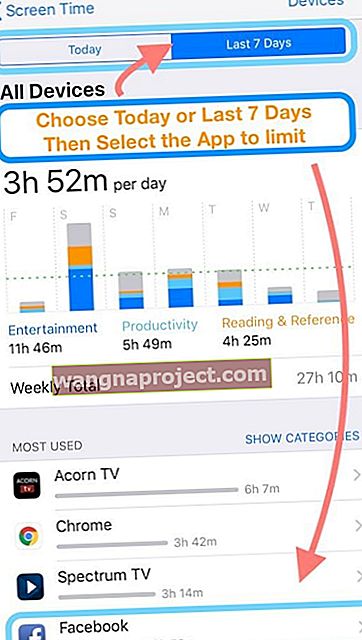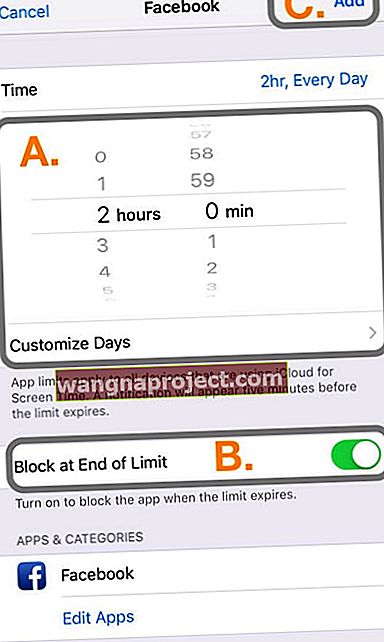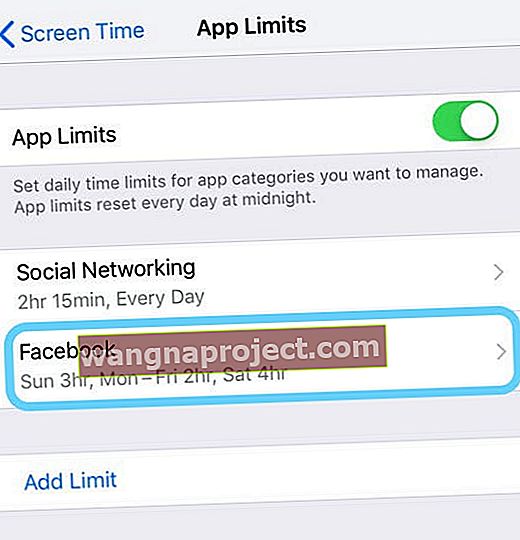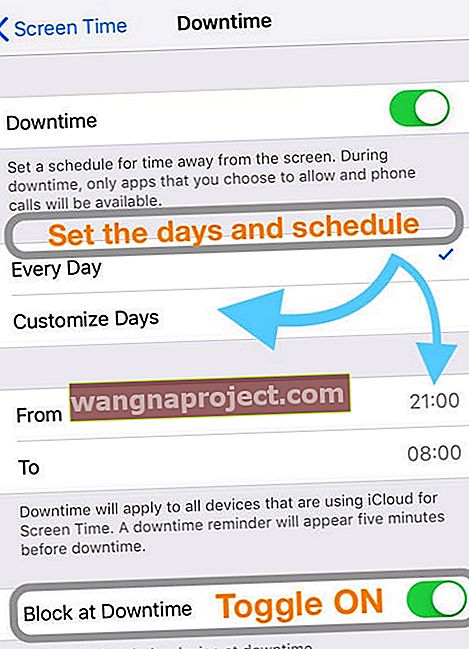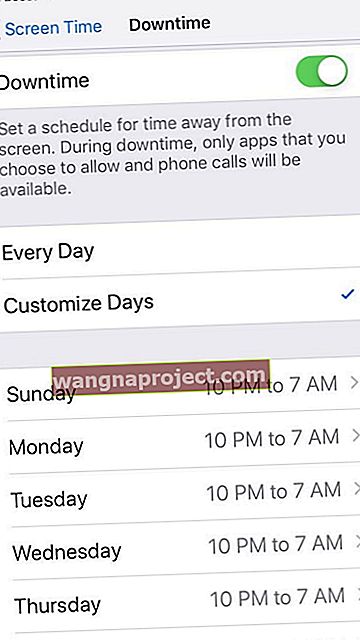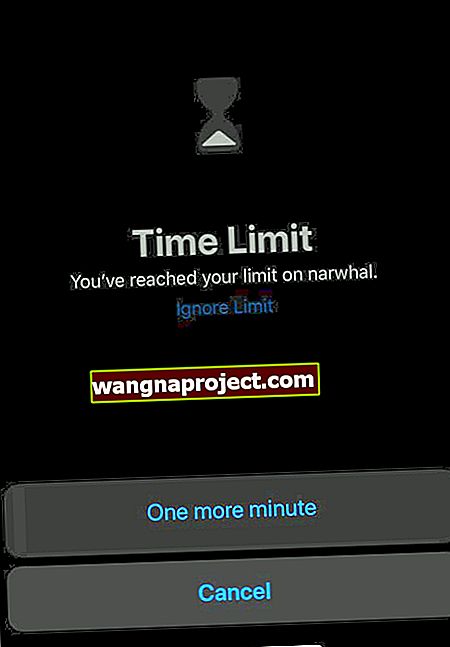Czy Ty lub członkowie Twojej rodziny macie problemy z funkcją Czas przed ekranem nie działa na Twoich urządzeniach iDevices? Próbujesz monitorować lub ograniczać dostęp dziecka do aplikacji, ale znalezienie ustawień Czasu przed ekranem nie działa na wielu urządzeniach w Twojej rodzinie? Lub masz problemy z raportami Czas przed ekranem lub kontrolkami, które nie są widoczne dla wszystkich rodziców przypisanych do Twojej grupy Chmury rodzinnej? Jeśli tak, nie jesteś sam! Jesteśmy tutaj, aby pomóc.
Ten artykuł zawiera wskazówki, jak sprawić, by funkcja Czas przed ekranem działała dla Twojej rodziny, i pomaga zrozumieć, dlaczego funkcja Czas przed ekranem nie działa dla Twojej rodziny.
Więc przejdźmy do tego!
- Po włączeniu ustawienia Czas przed ekranem, aby udostępniać na różnych urządzeniach, uruchom ponownie to urządzenie, aby zsynchronizować Czas przed ekranem z iCloud
- Upewnij się, że na wszystkich urządzeniach działa ta sama wersja systemu iOS (w tym wersja pomocnicza)
- Jeśli nie pamiętasz kodu Czasu przed ekranem, wprowadź kod, którego użyłeś lub którego używasz do ograniczeń lub dostępu z przewodnikiem
- Jeśli to nie zadziała lub nie ma zastosowania, spróbuj przywrócić kopię zapasową utworzoną w iTunes lub iCloud przed ustawieniem tego hasła
- Więcej wskazówek znajdziesz w tym artykule
- Wyłącz funkcję Czas przed ekranem, uruchom ponownie urządzenie i włącz je ponownie
- Zrób to dla wszystkich urządzeń, którymi zarządzasz przez Chmurę rodzinną
- Sprawdź, czy wszyscy członkowie rodziny zaakceptowali swoje zaproszenia do Chmury rodzinnej
- Upewnij się, że wszystkie osoby dorosłe w Twoim planie dzielenia się rodziną mają zgodę na prośby typu Poproś o zakup
- Sprawdź, czy data i godzina są zgodne z aktualną lokalizacją. Wybierz kolejno opcje Ustawienia> Ogólne> Data i godzina. Spróbuj włączyć opcję Ustaw automatycznie
- Sprawdź, czy opcja Czarny na końcu limitu jest włączona dla opcji Czas przed ekranem> Limity aplikacji i blokada w czasie przestoju jest włączona w ustawieniach Czas przed ekranem> Ustawienia przestoju
- Losowe ustawienie może przeszkadzać, więc spróbuj zresetować wszystkie ustawienia swojego iPhone'a. Wybierz kolejno opcje Ustawienia> Ogólne> Resetuj> Resetuj wszystkie ustawienia
- Spowoduje to zresetowanie wszystkich domyślnych ustawień w Ustawieniach, w tym powiadomień, alertów, jasności i ustawień zegara, takich jak budzenie.
- ScreenTime pozwala teraz dostosować czas przestoju do określonego dnia tygodnia (w iOS 12.2+) Stuknij w Ustawienia> Czas ekranu> Przestój i stuknij w „ Dostosuj dni ”, aby rozpocząć.
Jeśli próbujesz ograniczyć korzystanie ze smartfona lub chcesz mieć oko na swoje dzieci, ta funkcja jest idealna. A przynajmniej na to liczy Apple!
Co to jest czas przed ekranem?
Jak wspomnieliśmy powyżej, Screen Time jest częścią nowego cyfrowego programu odnowy biologicznej firmy Apple. Chodzi o to, abyś nie spędzał zbyt dużo czasu na swoim urządzeniu i abyś mógł wrócić do doświadczania życia.
Jeśli okaże się, że zbyt często używasz aplikacji takich jak Facebook, YouTube lub Twitter, możesz w rzeczywistości ustawić limity czasowe.
Aby znaleźć informacje o czasie przed ekranem, wykonaj następujące czynności:
1. Otwórz Ustawienia na swoim iPhonie
2. Przewiń w dół i wybierz opcję Czas przed ekranem
W tym miejscu Apple pokazuje zestawienie typów aplikacji, z których często i regularnie korzystasz. Następnie dostępne są opcje Przestoju, Limity aplikacji, Zawsze dozwolone oraz Ograniczenia dotyczące treści i prywatności.
Możesz nawet ustawić hasło Czas przed ekranem, które pozwoli Ci korzystać z aplikacji nawet po wygaśnięciu limitów. Ponadto możesz skonfigurować Czas przed ekranem dla rodziny, który zapewnia raporty dotyczące czasu używania różnych aplikacji przez Twoje dziecko.
Czas przed ekranem nie włącza się, nie można go kliknąć lub jest wyszarzony?
Jeśli widzisz te problemy, zwykle oznacza to, że nie jesteś wymieniony jako rodzic lub opiekun w planie dzielenia się rodziną.
Gdy Czas przed ekranem nie jest edytowalny, Twoje urządzenie jest ograniczone planem Family Sharing.
Czas przed ekranem nie pokazuje Twojego dziecka?
Upewnij się, że korzystasz z planu dzielenia się rodziną i włączono opcję „Dodaj członka rodziny”
- Uruchom Ustawienia > Apple ID
- Stuknij opcję Family Sharing > Dodaj członka rodziny
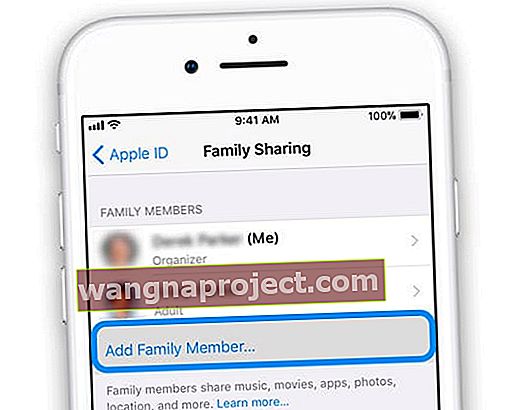
- Jeśli jest wyszarzona, nie jesteś organizatorem rodziny. Poproś organizatora rodziny o dodanie członka rodziny
- Wyślij zaproszenie przez Wiadomości, jeśli członkowie rodziny nie widzą lub nie otrzymują Twoich zaproszeń
Jeśli to nie pomoże, upewnij się, że włączyłeś zatwierdzenia rodzica / opiekuna / osoby dorosłej dla każdego, kto jest wymieniony jako rodzic lub opiekun:
- Wybierz kolejno opcje Ustawienia> Profil Apple ID> Chmura rodzinna
- Wybierz osobę z listy jako rodzic, opiekun lub dorosły
- Dotknij opcji Rodzic / opiekun, aby ją włączyć
- Włączenie tej funkcji wymaga zatwierdzania próśb wszystkich osób wymienionych jako dzieci na Twoim koncie Chmury rodzinnej
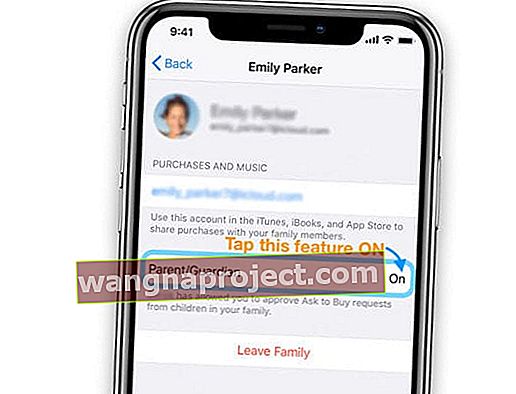
- Włączenie tej funkcji wymaga zatwierdzania próśb wszystkich osób wymienionych jako dzieci na Twoim koncie Chmury rodzinnej
Rodzinne problemy związane z czasem na ekranie
Wygląda na to, że jest sporo problemów dla tych, którzy próbują wykorzystać Family Screen Time. W jednym przypadku rodzic musiał wymienić iPhone'a dziecka, ale żadne informacje nie zostały przeniesione na nowe urządzenie.
Zamiast tego stary iPhone jest nadal wyświetlany obok nowego iPhone'a, ale jest ustawiony jako domyślny. Aby ominąć ten problem i wyświetlić listę odpowiednich urządzeń, pierwszym krokiem, który zechcesz zrobić, jest zarejestrowanie go pod prawidłowym identyfikatorem Apple ID.
Następnie, jeśli to nie zadziała, wykonaj następujące kroki:
1. Otwórz Ustawienia
2. Stuknij Apple ID u góry
3. Przewiń do samego dołu, aby wyświetlić urządzenia
4. Usuń stary iPhone, jeśli nie jest już używany
Z jakiegoś powodu wydaje się, że Apple nie rozwiązało całkowicie tego problemu. Zamiast tego niektórzy użytkownicy nadal mają te same problemy z czasem przed ekranem.
Jeśli masz problemy ze Screentime i Family Sharing, mamy obszerny przewodnik, który przeprowadzi Cię przez konfigurację i rozwiązuje niektóre z typowych problemów, takich jak szary ekran na ekranie, zrozumienie praw rodziców i dorosłych i inne.
W takim przypadku skorzystaj z witryny z opiniami, aby zgłosić problem do firmy Apple. Miejmy nadzieję, że w przyszłej wersji pojawi się obejście tego problemu.
Limit czasu ekranu (limity aplikacji) nie działa?
Najpierw sprawdź, czy opcja Blokuj na końcu limitu jest włączona. 
Jeśli ta opcja nie jest włączona, Twoje dziecko widzi komunikat informujący je tylko o osiągnięciu limitu i pozwalając mu zignorować limit. 
Jeśli Twoje dziecko kliknie dziś ignoruj, limit jest bezużyteczny.
Zresetuj preferencje limitu aplikacji
- Wybierz kolejno opcje Ustawienia> Czas przed ekranem
- Wyłącz czas przed ekranem
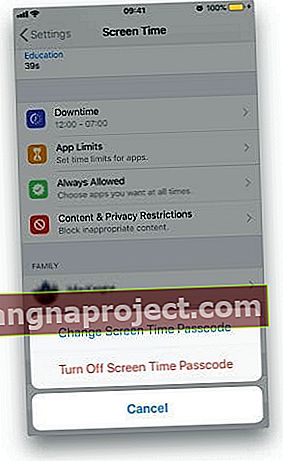 Możesz wyłączyć hasło Czas przed ekranem w ustawieniach
Możesz wyłączyć hasło Czas przed ekranem w ustawieniach - Po potwierdzeniu ponownie stuknij opcję Wyłącz czas przed ekranem
- Uruchom ponownie urządzenie
- Wróć do opcji Ustawienia> Czas przed ekranem , stuknij opcję Włącz czas przed ekranem
- Przełącz na Udostępnij na różnych urządzeniach ( Ustawienia> Czas przed ekranem> Udostępnij na różnych urządzeniach )
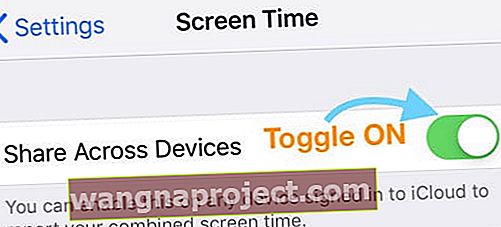
- Wybierz Limity aplikacji i ponownie ustaw limity aplikacji
- Sprawdź, czy przełącznik Blokuj na końcu limitu jest WŁĄCZONY:
- Ustawienia> Czas przed ekranem> Limity aplikacji> Wybierz kategorię> stuknij Dalej> Włącz blok na końcu limitu
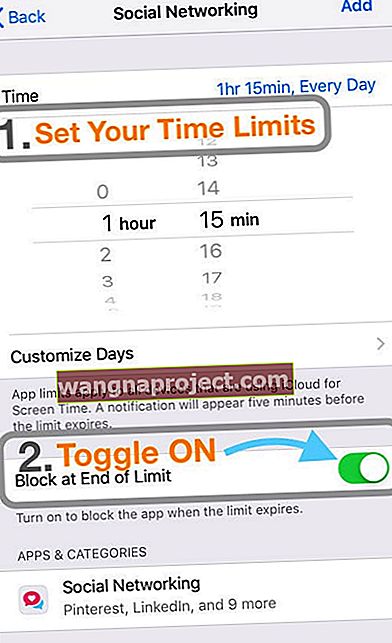
- Ustawienia> Czas przed ekranem> Limity aplikacji> Wybierz kategorię> stuknij Dalej> Włącz blok na końcu limitu
- Stuknij przycisk Dodaj w prawym górnym rogu, aby zapisać swoje preferencje
Ustaw określony limit na aplikację
- Aby ustawić limit dla aplikacji, dotknij wykresu Czas przed ekranem na telefonie iPhone lub iPadzie / iPodzie dziecka
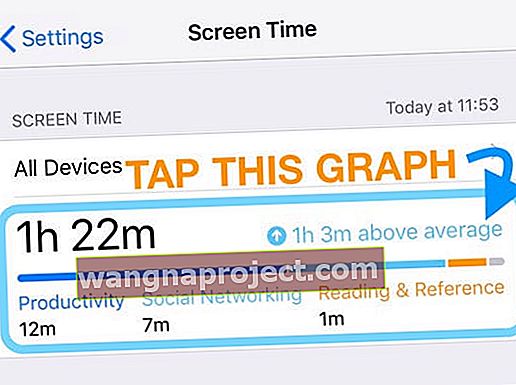
- Wybierz Dzisiaj lub Ostatnie 7 dni, aby zobaczyć aplikacje używane w poprzednim tygodniu
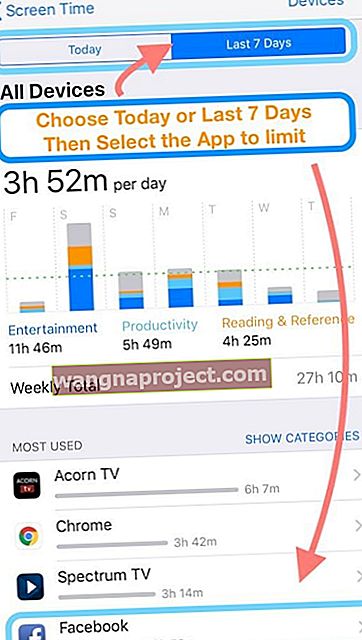
- Przewiń w dół najczęściej używaną sekcję i znajdź aplikację, dla której chcesz ustawić określony limit
- Stuknij tę aplikację, a następnie stuknij Dodaj limit pod kategorią Limity
- Jeśli zostaniesz o to poproszony, wprowadź swój kod czasu przed ekranem (taki sam jak ograniczenia)
- Dodaj żądany limit czasu (patrz ilustracja część A)
- Aby zmienić godziny dla każdego dnia (lub weekendu), naciśnij Dostosuj dni i ustaw dzienny limit
- Włącz blok na końcu limitu (patrz ilustracja część B)
- Naciśnij Dodaj w prawym górnym rogu ekranu, aby zapisać (patrz ilustracja część C)
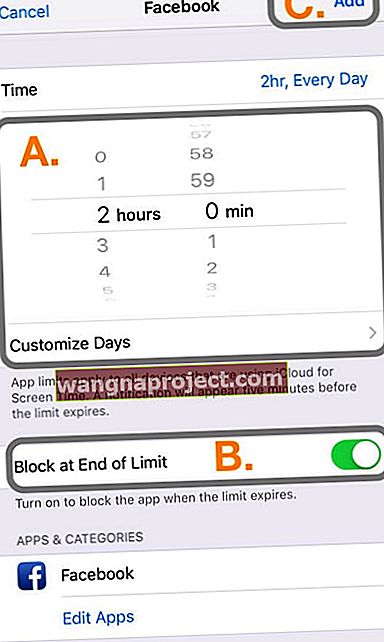
- Po zapisaniu zobaczysz ikonę klepsydry obok aplikacji, a limit aplikacji jest wyświetlany jako indywidualna aplikacja (z wymienionymi ograniczeniami) w Ustawienia> Czas przed ekranem> Limity aplikacji
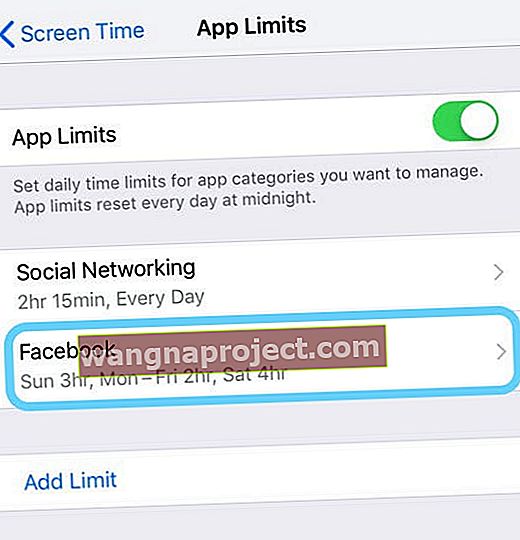
Dodaj funkcję przestoju przed ekranem
- Innym pomysłem jest użycie Przestoju w połączeniu z limitami aplikacji Czas przed ekranem
- Ustaw porę dnia, kiedy chcesz, aby Twoje dzieci nie korzystały z urządzeń, korzystając z pozycji Od i Do.
- Następnie upewnij się, że włączyłeś Blokuj w czasie przestoju
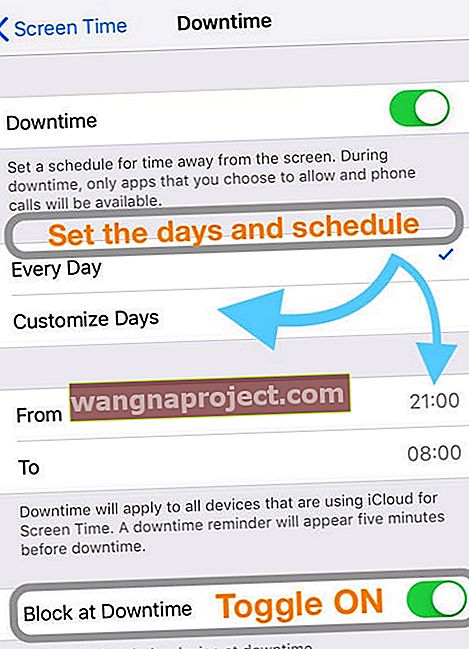
Uzyskaj informacje o dzieciach, aby były prawidłowo wyświetlane
Inną kwestią, która wydaje się dręczyć rodziców, jest to, że dane udostępniane przez iOS na różnych urządzeniach nie są w 100% dokładne. Istnieją doniesienia, że nazwy urządzeń nie są poprawnie dopasowane i udostępniają nieprawidłowe informacje.
Jednym ze sposobów rozwiązania tego problemu jest całkowite zresetowanie czasu przed ekranem na wszystkich urządzeniach. Upewnij się, że zaktualizowałeś swoje urządzenia do najnowszej wersji iOS.
Po wykonaniu tych dwóch kroków będziesz musiał ponownie wykonać proces ustawiania czasu ekranu. To powtarzanie może być żmudnym procesem, ale powinno to rozwiązać wszelkie problemy, które nękają Czas przed ekranem.
Wreszcie jeden użytkownik stwierdził, że należy włączyć opcję „Udostępnij na różnych urządzeniach”. Ta funkcja pomaga zapewnić udostępnianie właściwych informacji bez podawania nieprawidłowych danych.
Istnieje kilka dobrze udokumentowanych sposobów, w jakie dzieci mogą oszukiwać za pośrednictwem Screentime. Jedną z popularnych metod jest wysłanie linku do youtube do iMessage, a następnie obejrzenie wideo w wiadomości. Chyba zawsze jest wyjście!
Dostosuj czas przestoju według dnia tygodnia (dla iOS 12.2 i nowszych)
iOS 12.2 i nowsze zapewniają nową opcję dostosowywania ustawień przestoju w oparciu o dni tygodnia. To była funkcja, na którą cierpliwie czekało wielu użytkowników.
Korzystając z tej funkcji, możesz dostosować ustawienia czasu przestoju, aby rozpoczynał się o określonej godzinie w danym dniu. Pozwala to na elastyczność w zarządzaniu harmonogramem wieczorów szkolnych / weekendowych wieczorów dla rodziców i będzie odgrywać ważną rolę, gdy Apple Arcade pojawi się jeszcze w tym roku!
- Stuknij w Ustawienia> Czas ekranu> Przestój
- Stuknij w nową opcję „ Dostosuj dni ”
- Dostosuj czas przestoju na podstawie własnych preferencji
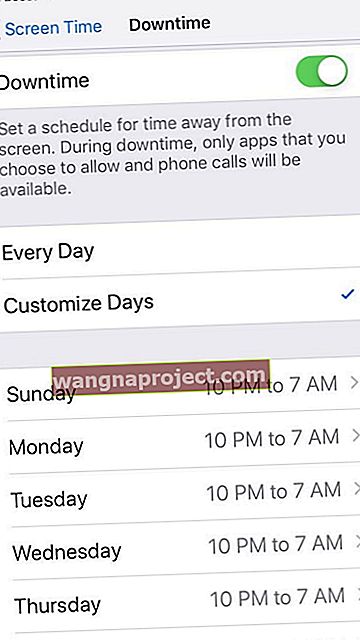
Jeśli więc na przykład chcesz, aby Przestój uruchamiał się o 22:00 w dni robocze, ale nie wcześniej niż po północy w weekend, te opcje są łatwe w zarządzaniu dzięki najnowszym wersjom systemu iOS.
iOS 13 i iPadOS dodały funkcje Czas przed ekranem
Przekaz od rodziców jest jasny - chcą, aby Apple stawiał dzieci na pierwszym miejscu podczas projektowania swoich produktów i usług. To jeden z powodów, dla których Apple dodał kilka nowych rzeczy do funkcji Czas przed ekranem w iOS 13 i iPadOS!
Oto krótkie podsumowanie tych dodatkowych nowych funkcji w iOS13 i iPadOS.
Połączone limity aplikacji
Teraz możesz łączyć limity dla różnych kombinacji kategorii aplikacji, określonych aplikacji lub witryn.
Dane dotyczące użytkowania
Apple słuchało rodziców, którzy chcieli dłuższych okien na korzystanie z urządzeń swoich dzieci. Dzięki iOS 13 i iPadOS rodzice i użytkownicy mogą teraz zobaczyć 30 dni użytkowania i porównać te średnie z liczbami czasu przed ekranem z poprzedniego tygodnia.
Po prostu przesuń palcem w prawo lub w lewo, aby zobaczyć wykres z ostatnich kilku tygodni danych dotyczących czasu przed ekranem.
Limity komunikacji
Rodzice chcieli, aby rodzice mogli wybrać, z kim ich dzieci mogą rozmawiać, wysyłać SMS-y, FaceTime i AirDrop. Chcieli też sposobu na kontrolowanie, kto może komunikować się z dziećmi zarówno w ciągu dnia, jak i w czasie przestoju.
Limity komunikacji iOS13 pozwalają na to i wiele więcej!
Lista kontaktów dla dzieci
Podobnie jak w przypadku ograniczeń komunikacyjnych, rodzice chcieli sposobu na ograniczenie dostępu do kontaktów. Odpowiedzią Apple jest umożliwienie rodzicom zarządzania kontaktami swoich dzieci za pośrednictwem funkcji Czas przed ekranem.
Zarządzanie kontaktami dziecka pozwala rodzicom decydować, które kontakty, numery telefonów, e-maile itp. Są zaufane.
Jeszcze minuta 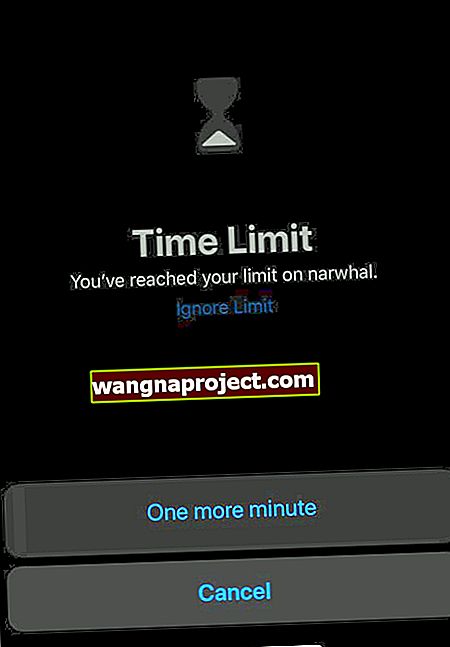
Rodzice mogą kochać lub nienawidzić tej funkcji!
Dzięki jeszcze jednej minucie Screen Time nie tylko natychmiast wyłącza aplikacje. Zamiast tego, gdy Ty lub Twoje dziecko osiągniecie limit czasu przed ekranem, urządzenie zapyta, czy chcecie jeszcze minutę.
Został zaprojektowany, aby dać Tobie lub Twojemu dziecku czas na zapisanie pracy lub wylogowanie się z gry. Ale bardziej prawdopodobne jest, że dla większości dzieci to tylko jedna minuta czasu przed ekranem! Niestety, niektóre dzieci szybko zorientowały się, że mogą go klikać w kółko, aby mieć więcej czasu!
Brak czasu? Sprawdź nasze wideo o tym, jak zresetować kod czasu przed ekranem
Skontaktuj się z Apple Support
Jeśli funkcja Czas przed ekranem nadal nie działa, skontaktuj się bezpośrednio ze Wsparciem Apple.
Wniosek
Czas przed ekranem to świetna funkcja dla rodziców i innych osób, które chcą monitorować, ile czasu oni i ich dzieci lub inni członkowie rodziny spędzają w aplikacjach, witrynach internetowych i nie tylko. Ta funkcja ma tak wiele opcji dostosowywania do tego, co jest najlepsze dla Ciebie i Twojej rodziny. Biorąc pod uwagę wszystkie te funkcje, wydaje się, że ma pewne problemy!
Jeśli nadal masz problemy, daj nam znać w komentarzach. Z pewnością odpowiemy na Twoje pytania lub pomożemy w rozwiązaniu problemów.
Wskazówki dla czytelników 
- Wykonałem następujące czynności: nr 1 zaktualizował wszystkie urządzenia naszej rodziny do tej samej wersji iOS, nr 2 przełączył się na blokowanie w czasie przestoju, a nr 3 na blokowanie na końcu limitu . Zadziałało tylko wtedy, gdy wykonałem wszystkie 3 kroki! Spróbuj
- W jakiś sposób jedno z moich dzieci wyłączyło Udostępnianie na różnych urządzeniach na swoim iPhonie. Przejście do Ustawienia> Czas przed ekranem i przełączenie tego ( Udostępnij na różnych urządzeniach) działało dla mnie! Po prostu wprowadź hasło czasu ekranu po monicie, a około 10 minut później zobaczyłem wszystkie informacje o moich dzieciach. Spróbuj!
- Tylko do Twojej wiadomości, jeśli Twoje dziecko naciśnie przycisk `` ignoruj na dziś '', gdy pojawi się komunikat o limicie ekranu, czas przed ekranem ignoruje ten limit przez cały dzień
- Zresetowałem ponownie wszystkie przestoje, a aplikacje, które chcę zablokować dla moich dzieci (Facebook i Instagram), są teraz zablokowane. ALE wydaje mi się, że muszę to robić co kilka tygodni!
- Zanim zadzwonisz do Wsparcia Apple, włącz zatwierdzenia dla każdej osoby dorosłej w planie Family Sharing. Kiedy to zrobiłem, wszystkie moje dzieci pojawiły się w Czasie przed ekranem. Teraz moja żona i ja możemy zarządzać kontami naszych dzieci za pomocą funkcji Czas przed ekranem z naszych iPhone'ów, iPadów i iPodów
- Ta sugestia jest czasochłonna, ale zadziałała. Spróbuj usunąć WSZYSTKIE ustawienia czasu przed ekranem dziecka, a następnie dodaj wszystkie ograniczenia, przestoje i limity aplikacji, które chcesz przywrócić

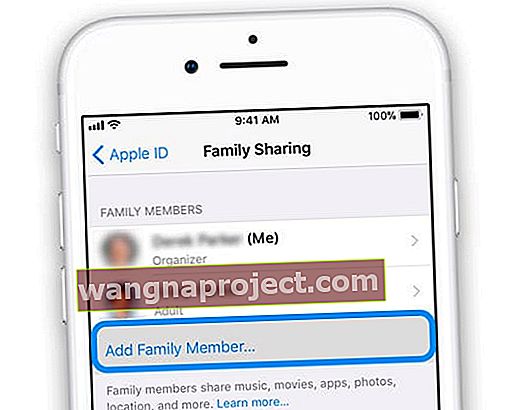
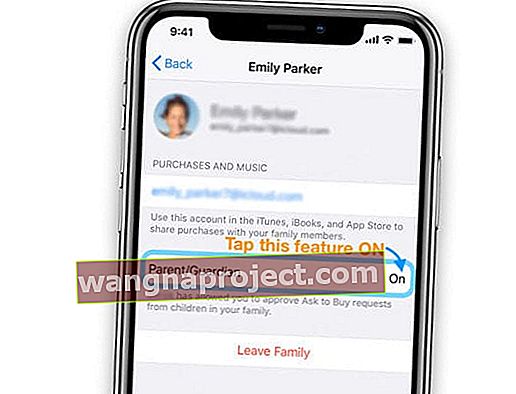
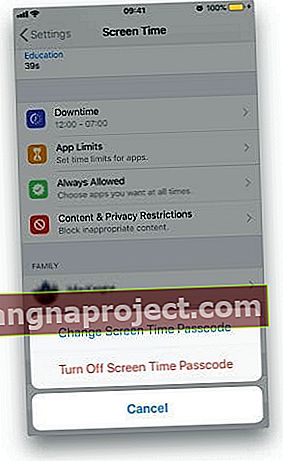 Możesz wyłączyć hasło Czas przed ekranem w ustawieniach
Możesz wyłączyć hasło Czas przed ekranem w ustawieniach